Entrez dans la danse

Tutorial original aquí
Tutorial original creado por Vérone el 25 de febrero de 2024
Gracias a las traductoras que hacen viajar mis tutos por el mundo.
No es necesario tener cuenta en Dropbox para descargar el material
Tutorial aquí
Material
Hechos en la página remove.bg
Yo he usado una imagen de Nena Silva. Gracias
Filtros:
Redfield
Simple
Máscara en Pinterest
Imágenes en Google imágenes
Si quieres puedes ayudarte de la regla para situarte en la realización del tutorial
Marcador (Arrastra con el raton)

ETAPA 1: las capas
1.Elegir una imagen con bonitos colores
Imagen en formato JPG
Edición_ Copiar
2. Abrir una imagen transparente de 900 x 600 pixels
Selecciones_ Seleccionar todo
Edición_ Pegar en la selección
Selecciones_ Anular selección
3.Efectos_ Efectos de la imagen_ Mosaico integrado
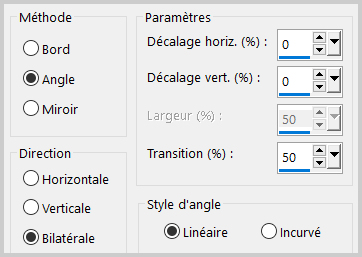
Ajustar_ Desenfocar_ Desenfoque Gaussiano_ 25
4.Capas_ Duplicar 2 veces
Tendrás 3 capas
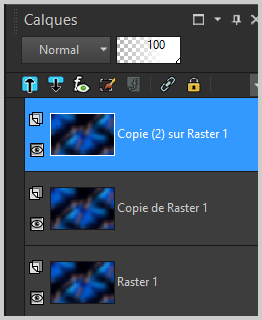
ETAPA 2: el fondo
1.Efectos_ Complementos_ Redfield_Craquelure 3D_Cuneiform
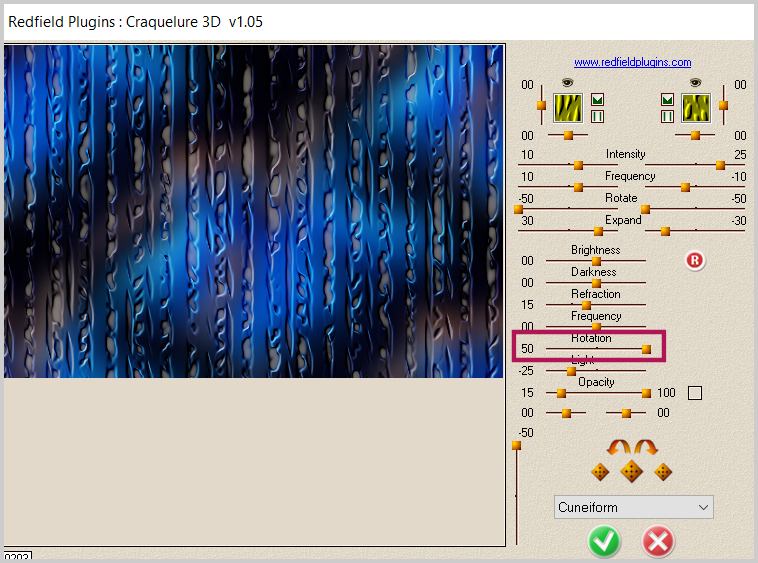
2.Efectos_ Efectos Geométricos_ Perspectiva Vertical
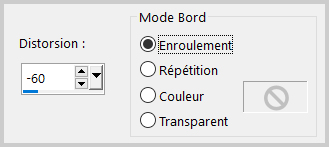
3.Edición_ Cortar
4.Activar la herramienta de selección_ Rectángulo_ Personalizada
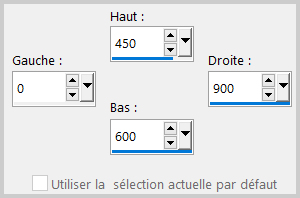
Edición_ Pegar en la selección
Selecciones_ Anular selección
5.Efectos_ Complementos_ Simple_Blintz
6.Efectos_ Efectos Geométricos_ Esfera
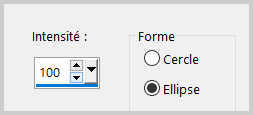
ETAPA 3: el fondo
1.Activar la capa de trama 1
Capas_ Organizar_ Enviar al frente
2.Efectos_ Complementos_ Redfield_Craquelure 3D_Craquelure
Poner los cursores_ Frequency en 50
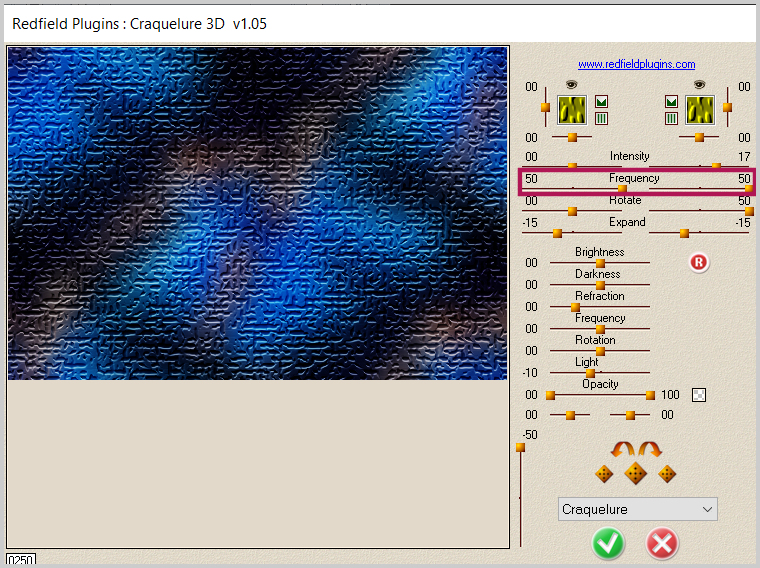
3.Efectos_ Complementos_ Simple_Blintz
4.Efectos_ Complementos_ Simple_Diamonds
5.Repetir el efecto Diamonds
6.Capas_ Nueva capa de trama
Selecciones_ Seleccionar todo
Activar la máscara_ Mask_vjf_stars
Edición_ Copiar
Edición_ Pegar en la selección
Selecciones_ Anular selección
7.Ajustar_ Matiz y Saturación_ Colores
Matiz_ un color de vuestro fondo
Saturación_ 255
Capas_ Modo de capas_ = Pantalla
8.Capas_ Fusionar hacia abajo
9.Edición_ Cortar
10.Activar la herramienta de selección_ Rectángulo_ Personalizada
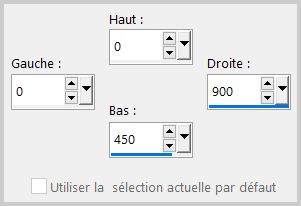
Edición_ Pegar en la selección
Selecciones_ Anular selección
11.Fusionar hacia abajo (suelo)
Etapa 4: la sección entre el fondo y el suelo
1.Activar la capa inferior
Efectos_ Complementos_ Redfield_Craquelure 3D_Water Ripples
Modificar las texturas y los 2 pequeños cuadrados al lado de cada textura, clicando encima
Poner el cursor de Rotación en 50
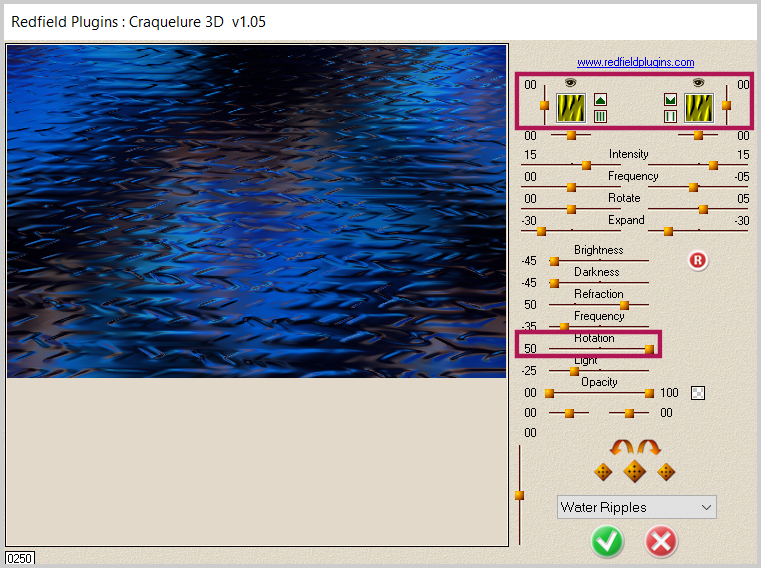
2.Activar la capa superior
Activar la varita mágica
Seleccionar la parte transparente
3.Capas_ Fusionar capas visibles
4.Efectos_ Efectos 3D_ Biselado exterior
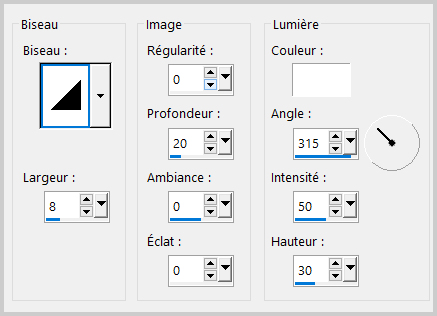
Selecciones_ Anular selección
ETAPA 5: El personaje
Activar el tube del personaje
Edición_ Copiar
Edición_Pegar como nueva capa
Si es necesario redimensionarlo
Colocar en su sitio
Efectos_ Efectos 3D_ Sombra
0_0_60_20 Negro
ETAPA 6: el título
1.Capas_ Nueva capa de trama
Activar la herramienta de selección_ Rectángulo_ Personalizada
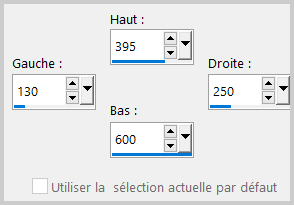
2.Activar el título
Edición_ Copiar
Edición_ Pegar en la selección
Selecciones_ Anular selección
3. Ajustar_ Matiz y Saturación_ Colores
Matiz_ un color de vuestro fondo
Saturación_ 150
Capas_ Modo de capas_ = Pantalla
ETAPA 7: el marco
1.Capas_ Fusionar todo
Edición_ Copiar
2. Imagen_ Agregar bordes_ Simétrico_ 40 pixeles en el color de vuestro gusto
Selecciones_ Seleccionar todo
Selecciones_Modificar_ Contraer_ 40 pixels
Selecciones_ Invertir
Edición_ Pegar en la selección
3.Efectos_ Complementos_ Redfield_Craquelure 3D_Silk Plater
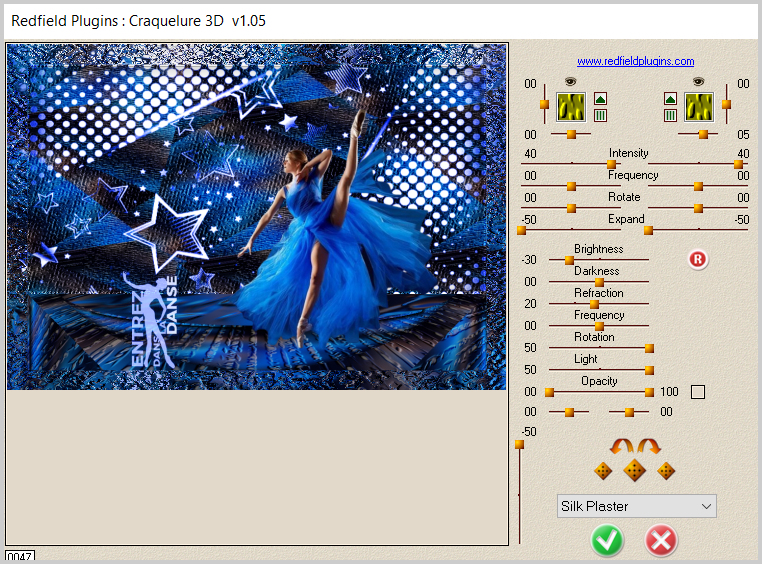
4. Selecciones_ Modificar_ Seleccionar bordes de selección

5.Efectos_ Efectos 3D_ Biselado exterior
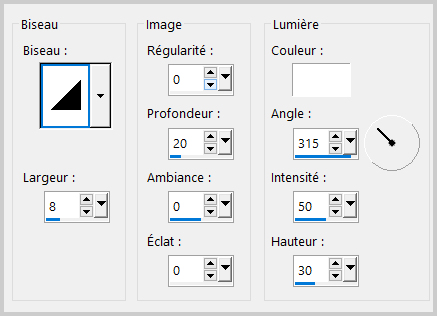
Selecciones_ Anular selección
6. Añadir vuestra firma
Capas_ Fusionar todo
Guardar en formato JPG optimizado
Gracias por haberlo hecho o interpretado
Este tutorial ha sido realizado por Vérone. Es una creación personal.
Cualquier parecido con otro no será más que coincidencia.
Prohibido su uso o divulgación sin el previo consentimiento de su autora
Concepción y realización © veroreves 2023
